May -Akda:
Monica Porter
Petsa Ng Paglikha:
16 Marso. 2021
I -Update Ang Petsa:
1 Hulyo 2024

Nilalaman
Itinuturo sa iyo ng wikiHow na ito kung paano isara ang bukas o background na mga app sa mga teleponong Samsung Galaxy.
Mga hakbang
Paraan 1 ng 3: Isara Isara ang na-access na mga app sa Galaxy S5 o mas bago
Mag-click sa kamakailang na-access na pindutan ng apps. Ang pindutan na ito ay nasa kaliwa ng pindutan ng Home sa screen ng aparato. Lilitaw ang isang listahan ng mga program na na-access mo kamakailan ngunit hindi pa nakasara.

Mag-scroll sa mga app. Mag-scroll hanggang makita mo ang app na nais mong isara.
I-tap at i-drag ang app. I-drag ang isa o higit pang mga app na nais mong isara patungo sa gilid ng screen. Ang app na iyong kinaladkad mula sa screen ay magsasara.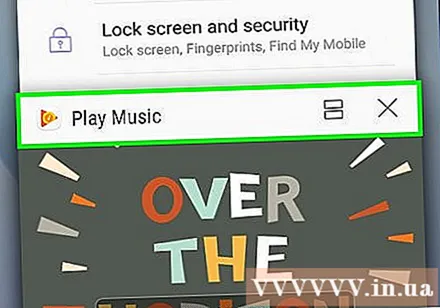
- O maaari kang mag-click sa marka X sa kanang sulok sa itaas ng anumang app na nais mong isara.
- Upang isara ang lahat ng bukas na apps nang sabay-sabay, tapikin ang Isara Lahat (Isara ang Lahat) sa ilalim ng screen.
Paraan 2 ng 3: Isara ang mga kamakailang binisita na app sa Galaxy S4
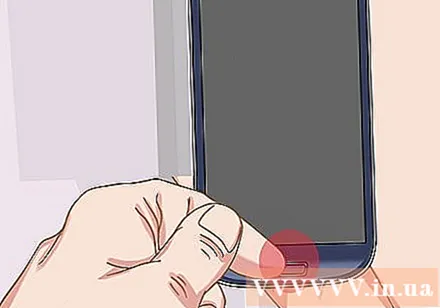
Pumunta sa Home screen sa Samsung Galaxy.
Pindutin nang matagal ang Home key sa iyong aparato. Ang isang listahan ng lahat ng mga programa na na-access mo kamakailan ngunit hindi pa nakasara ay lilitaw.
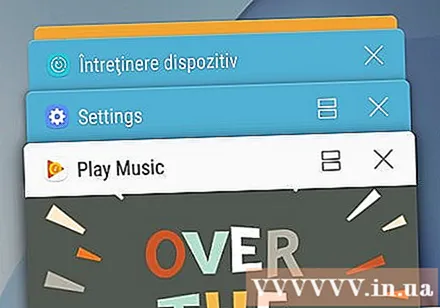
Mag-scroll sa mga app. Mag-scroll hanggang makita mo ang app na nais mong isara.
I-tap at i-drag ang app. I-drag ang isa o higit pang mga app na nais mong isara patungo sa gilid ng screen. Ang app na iyong kinaladkad mula sa screen ay magsasara.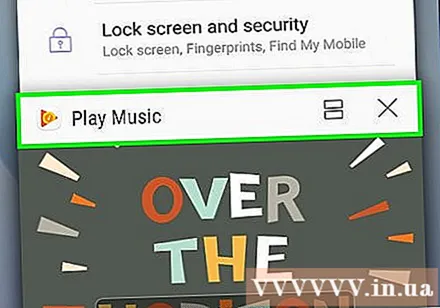
- Upang isara ang lahat ng mga bukas na application nang sabay, i-tap ang icon Alisin lahat sa kanang ibabang sulok ng screen.
Paraan 3 ng 3: Isara ang application na tumatakbo sa background
Pumunta sa Home screen sa Samsung Galaxy.
Buksan ang Task Manager (Matalinong Tagapamahala sa Galaxy S7).
- Sa Galaxy S4: Pindutin nang matagal ang Home key sa aparato, pagkatapos ay tapikin ang Task manager lilitaw sa ibabang kaliwang sulok ng screen.
- Sa Galaxy S5-S6: Pindutin ang pindutan ng Kamakailang Mga Apps. Ang pindutan na ito ay nasa kaliwa ng Home key sa ibabaw ng aparato. Mag-click Task manager sa ibabang kaliwang sulok ng screen.
- Sa Galaxy S7: Mag-swipe pababa mula sa tuktok na gilid ng screen. Pindutin ang pindutan ⚙️ sa tuktok na gilid ng screen at buksan Mga setting (Mga setting), pagkatapos ay piliin ang Smart Manager at RAM.
Pindutin ang pindutan Tapusin Ang (End) ay katabi ng bawat tumatakbo na application. Paki-klik Tapusin para sa bawat aplikasyon na sarado.
- Upang isara ang lahat ng mga app nang sabay-sabay, tapikin ang Tapusin mo na lahat (Wakas ng lahat).
Pindutin OK lang kapag lumitaw ang pindutan na ito. Kukumpirmahin nito na nais mong isara ang app .. Mga Ad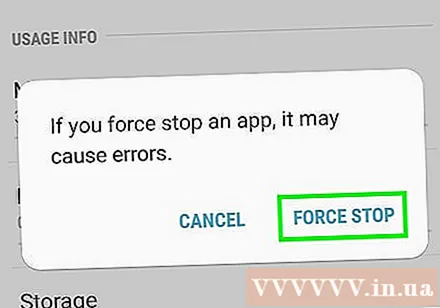
Babala
- Bago isara o wakasan ang mga tukoy na app, kailangan mong tiyakin na nai-save mo ang mahalagang data, kung hindi man ay makakansela ang anumang mga hindi nai-save na pagbabago sa sandaling sarado ang application.



